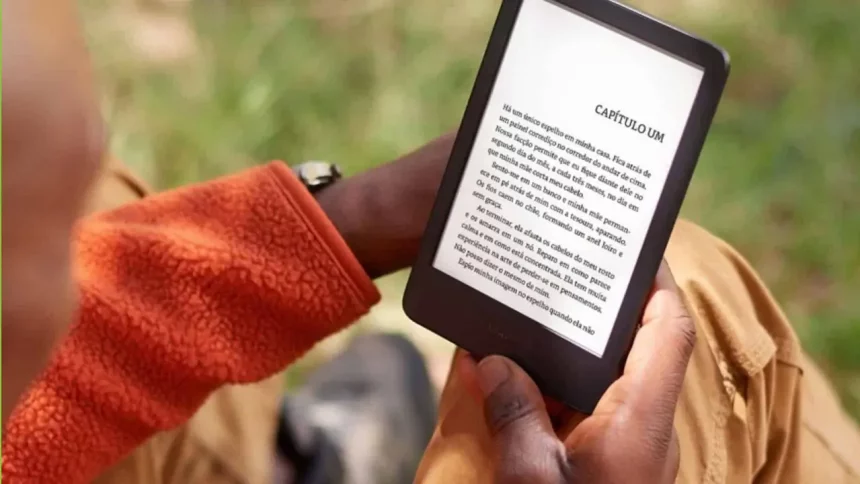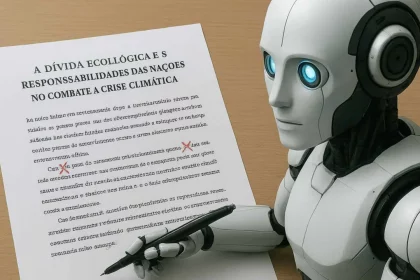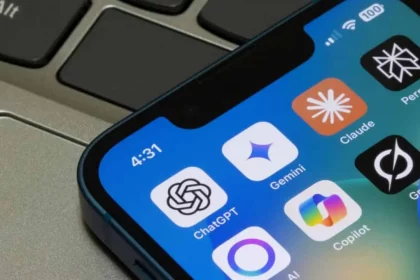Se você usa um Kindle, ele traz cinco recursos pensados para deixar a leitura mais confortável e acessível — desde ouvir o texto em voz alta até mudar a fonte para quem tem dislexia. Abaixo explico cada função e como ativá‑la, passo a passo.
Recursos disponíveis
Assistive Reader lê o texto em voz alta quando o aparelho está conectado a fones Bluetooth ou a uma caixa de som. Dá para ajustar a velocidade e escolher entre diferentes timbres — é como ter alguém lendo para você, na medida certa. Quer ouvir um trecho para testar?
Para ativar: toque na parte superior da tela, abra Aa, selecione Mais e habilite o Leitor Assistivo. Depois conecte os fones ou alto‑falante Bluetooth.
VoiceView é voltado para pessoas cegas ou com baixa visão: ele narra menus, livros e elementos da interface, orientando a navegação por voz.
Para ligar o VoiceView: toque no topo da tela, abra o menu de três pontos, vá em Configurações > Acessibilidade > Leitor de tela VoiceView e ative. Em seguida conecte fones ou alto‑falantes Bluetooth.
“Botão Voltar — toque duas vezes para selecionar”, orientou o Kindle.
Word Wise mostra dicas de vocabulário entre as linhas para facilitar a compreensão de termos mais difíceis e aumenta o espaçamento do texto para melhorar a leitura.
Para habilitar: toque no topo da tela, entre em Aa, vá em Mais, localize Word Wise e ative. Se a opção não aparecer de imediato, toque em Dicas de vocabulário. Para ocultar as explicações, escolha Ocultar.
OpenDyslexic é uma família de fontes desenhada para reduzir a confusão entre caracteres comuns na dislexia — letras com peso maior na parte inferior e maior distinção entre b, d, p e q.
Para selecionar: toque no topo da página, abra Aa > Fonte > Família de fontes, navegue pela seta à direita até encontrar OpenDyslexic e saia do livro para que a alteração seja aplicada.
Modo paisagem vira o dispositivo para a horizontal e reduz a necessidade de saltos frequentes entre linhas — útil quando você prefere ler com a tela mais larga.
Para ativar: toque no topo da tela, entre em Aa, selecione a aba Layout > Orientação e escolha a segunda opção da lista.
Em suma: todas essas funções ficam acessíveis pelos menus de leitura do Kindle — principalmente por Aa e pelas configurações de Acessibilidade. Fora os fones ou alto‑falantes Bluetooth, quando indicados, não é preciso nenhum equipamento extra.